Listes de prix¶
Les listes de prix vous permettent d’ajuster automatiquement les prix des produits en fonction de divers critères. Par exemple, vous pouvez fixer des prix spécifiques aux points de vente, créer des périodes de remise temporaires, récompenser des clients spécifiques ou offrir des remises lorsque des quantités déterminées sont commandées.
Configuration¶
Allez aux paramètres généraux de l’application PdV et activez l’option Listes de prix flexibles dans la section Tarif.
Plusieurs prix par produit est l’option de liste de prix par défaut pour définir des règles de prix fixes simples par produit. Sélectionnez Règles de prix avancées (remises, formules) pour appliquer des règles de prix à plusieurs produits à la fois et pour calculer les prix de manière dynamique en utilisant des remises en pourcentage ou des formules plus complexes, en plus de fixer des prix fixes.

Créer des listes de prix¶
Allez au et cliquez sur Nouveau ou sélectionnez une liste de prix existante. La configuration de la liste de prix dépend de l”option de liste de prix sélectionnée.
Plusieurs prix par produit¶
Lorsque les listes de prix sont configurées pour utiliser l’option Plusieurs prix par produit, il est possible d’utiliser plusieurs prix fixes pour différents produits ou leurs variantes en fonction, si nécessaire, d’une ou plusieurs conditions. Pour ajouter une nouvelle règle de prix à une liste de prix :
Cliquez sur Ajouter une ligne, et sélectionnez un produit et sa variante si nécessaire.
Ajoutez la (les) condition(s) :
une quantité de produit à atteindre en utilisant la colonne Quantité min ;
une période déterminée pendant laquelle la liste de prix est appliquée en utilisant les colonnes Date de début et Date de fin.
Ajoutez le Prix à appliquer lorsque les conditions sont remplies (le cas échéant).
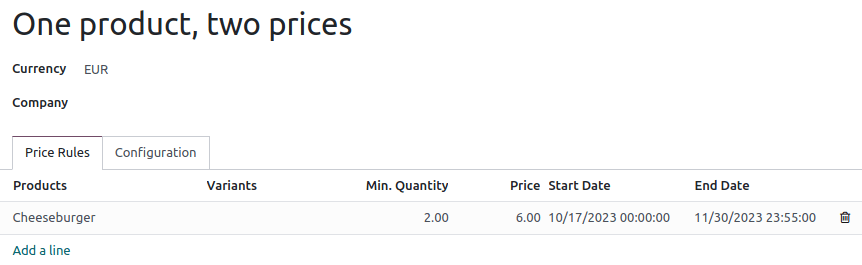
Règles de prix avancées¶
Lorsque les listes de prix sont configurées pour utiliser l’option Règles de prix avancées (remises, formules), il est possible d’utiliser des remises/majorations en pourcentage et des formules en plus des prix fixes. Pour ajouter une nouvelle règle de prix à une liste de prix, cliquez sur Ajouter une ligne. Dans la fenêtre contextuelle :
Sélectionnez un mode de calcul :
Prix fixe pour définir un nouveau prix fixe (similaire à l’option Plusieurs prix par produit).
Remise pour calculer un pourcentage de remise (par ex.
10,00%) ou majoration (par ex.-10,00%).Formule pour calculer le prix en fonction d’une formule. Il est nécessaire de définir sur quoi le calcul est basé (Prix de vente, Coût, ou Autre liste de prix). Vous pouvez ensuite :
Appliquer un pourcentage de Remise ou de majoration.
Ajouter des Frais supplémentaires (par ex. $
5.00) ou soustraire un montant fixe (par ex. $-5.00).Définir une Méthode d’arrondi en forçant le prix après la Remise à être un multiple de la valeur définie. Les Frais supplémentaires sont ajoutés par la suite.
Example
Pour que le prix final se termine par
,99, définissez la Méthode d’arrondi à1,00et les Frais supplémentaires à-0,01.Précisez les Marges bénéficiaires minimale (par ex. $
20,00) et maximale (par ex. $50,00) pour les calculs basés sur le Coût.
Sélectionnez sur quel(s) produit(s) la règle de prix doit s’appliquer :
Tous les produits
une Catégorie de produits
un Produit
une Variante de produit
Ajoutez des conditions, telles qu’une quantité spécifique à atteindre pour que le prix change en utilisant le champ Quantité min. ou une période spécifique pendant laquelle la liste de prix doit être appliquée en utilisant les champs Validité.
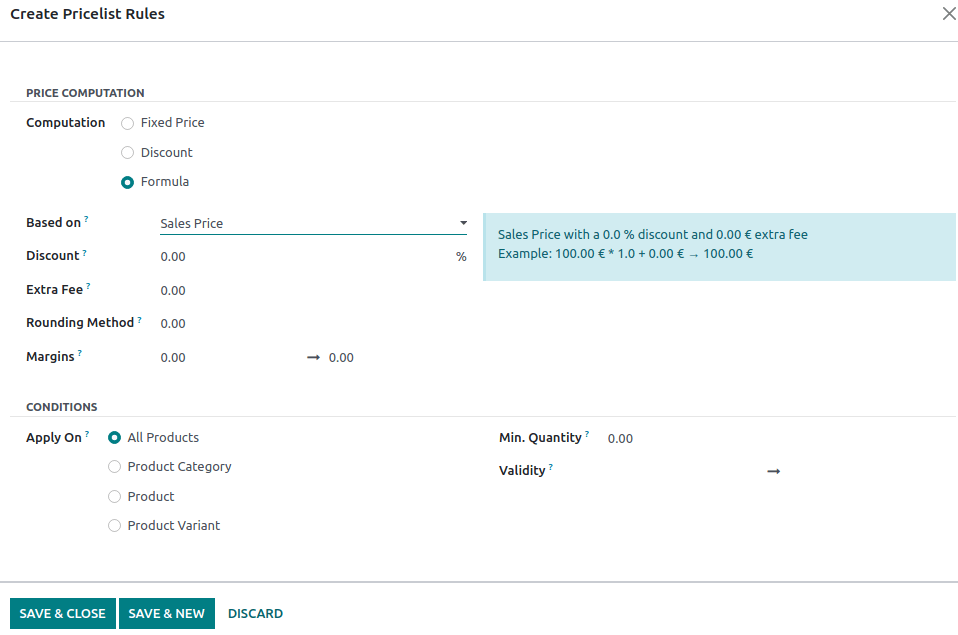
Sélectionner des listes de prix¶
Allez aux paramètres spécifiques du PdV et ajoutez toutes les listes de prix valables dans le champ Disponible. Ensuite, définissez sa liste de prix par défaut dans le champ Par défaut.
Lorsque vous ouvrez une session PdV, cliquez sur le bouton listes de prix et sélectionnez la liste de prix souhaitée dans la liste.

Note
Plusieurs listes de prix doivent être sélectionnées pour que le bouton de liste de prix s’affiche.
Si une liste de prix est sélectionnée sur une commande du point de vente, alors que ses conditions ne sont pas réunies, le prix ne sera pas ajusté.
Astuce
Vous pouvez également définir une liste de prix à sélectionner automatiquement dès qu’un client spécifique est défini. Pour ce faire, allez à la fiche client et passez à la liste de prix préférée dans le champ Liste de prix de l’onglet Ventes & Achats.